
- •Лабораторная работа №1 Создание html-документа.
- •Лабораторная работа №2 Создание html-документа.
- •Лабораторная работа №3 Создание html-документа. Вставка музыки и видео.
- •Лабораторная работа №4 Использование фреймов при создании Web-страниц.
- •Лабораторная работа №5 Дизайн web-сайта.
- •Цветовые схемы
- •Модульные сетки в веб-дизайне
- •«Дополнительная цветовая схема и логотип» Лабораторная работа №6 Создание html-документа. Формы.
- •Лабораторная работа №7 Размещение страницы в Интернете.
- •Лабораторная работа №8 Основы работы с JavaScript.
- •Лабораторная работа №9 Управление объектами формы и создание скриптов
- •Лабораторная работа №10 Использование JavaScript совместно с фреймами.
- •Лабораторная работа №11 Окна и динамически создаваемые документы
- •Лабораторная работа №12 Объекты, методы и события в концепции языка JavaScript
- •Лабораторная работа №13 Скрипты для проверки информации
Федеральное государственное бюджетное
Образовательное учреждение
Высшего профессионального образования
«Омский государственный технический университет»
Кафедра "Математические методы и информационные технологии в экономике"
Отчёт к лабораторным работам №1-13
по дисциплине: «Мировые информационные ресурсы»
Выполнил ст. гр. ПИ-319
О. С. Чижова
« » 2011 г.
Принял ________________
к.т.н., доц. А. Н. Силаенков
« » 2011 г.
Омск 2011
Лабораторная работа №1 Создание html-документа.
Цели работы: Научиться создавать файлы, содержащие элементы форматирования, предписанные языком HTML.
Ход работы:
Создание простейших файлов HTML.
Создаём папку, в которой будем сохранять созданные Web-страницы.
Запускаем стандартную программу Блокнот и набираем следующий текст с элементами форматирования:
<HTML>
<HEAD>
<TITLE> Учебный файл HTML </TITLE>
</HEAD>
<BODY>
Расписание занятий на вторник
</BODY>
</HTML>
Сохраняем файл под именем schedule.html.
Для просмотра созданной Web-страницы используем браузер (Рис.1).
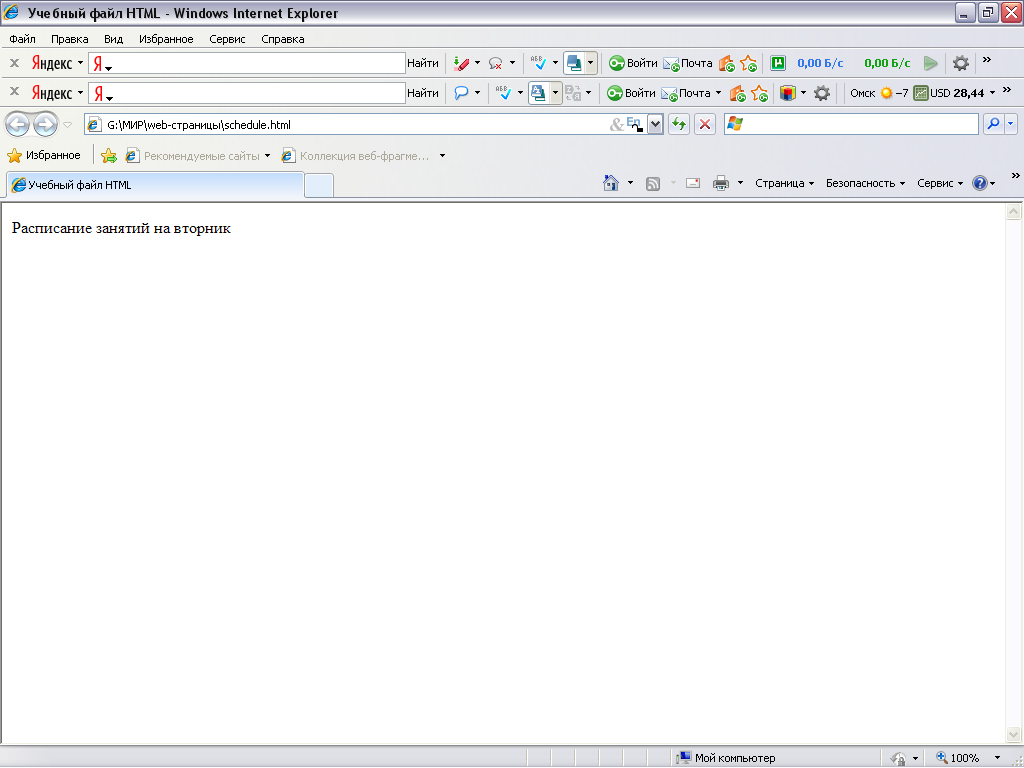
Рис.1 «Учебный файл HTML»
Управление расположением текста на экране.
Вносим изменения в текст, расположив слова "Расписание", "занятий", "на вторник" на разных строках:
<HTML>
<HEAD>
<TITLE> Учебный файл HTML </TITLE>
</HEAD>
<BODY>
Расписание
занятий
на вторник
</BODY>
</HTML>
Сохраняем внесенные изменения.
Новая полученная Web-страница не изменилась (см. Рис.1). Для того, чтобы переносить текст используют теги. Тег перевода строки <BR> отделяет строку от последующего текста или графики. Тег абзаца <P> тоже отделяет строку, но еще добавляет пустую строку..
Вносим изменения в текст файла HTML:
<HTML>
<HEAD>
<TITLE> Учебный файл HTML </TITLE>
</HEAD>
<BODY>
Расписание <P>занятий <BR>на вторник
</BODY>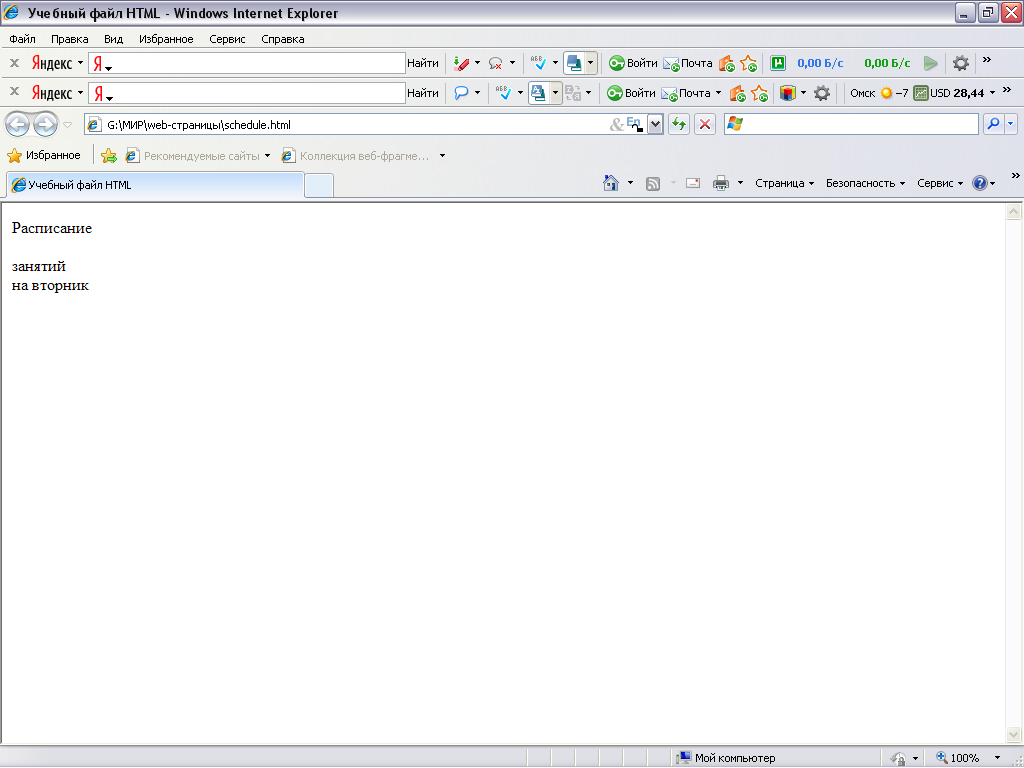
</HTML>
Рис.2 «Изменённый файл»
Выделение фрагментов текста.
Существует три тега выделения фрагментов текста: <B> : </B> — для выделения полужирным, <I> : </I> — для выделения курсивом, <U> : </U> — для выделения подчеркиванием.
Вносим изменения в файл schedule.html: Рис.3
<HTML>
<HEAD>
<TITLE> Учебный файл HTML </TITLE>
</HEAD>
<BODY>
<B>Расписание</B> <I>занятий</I> <U> на вторник</U>
</BODY>
</HTML>
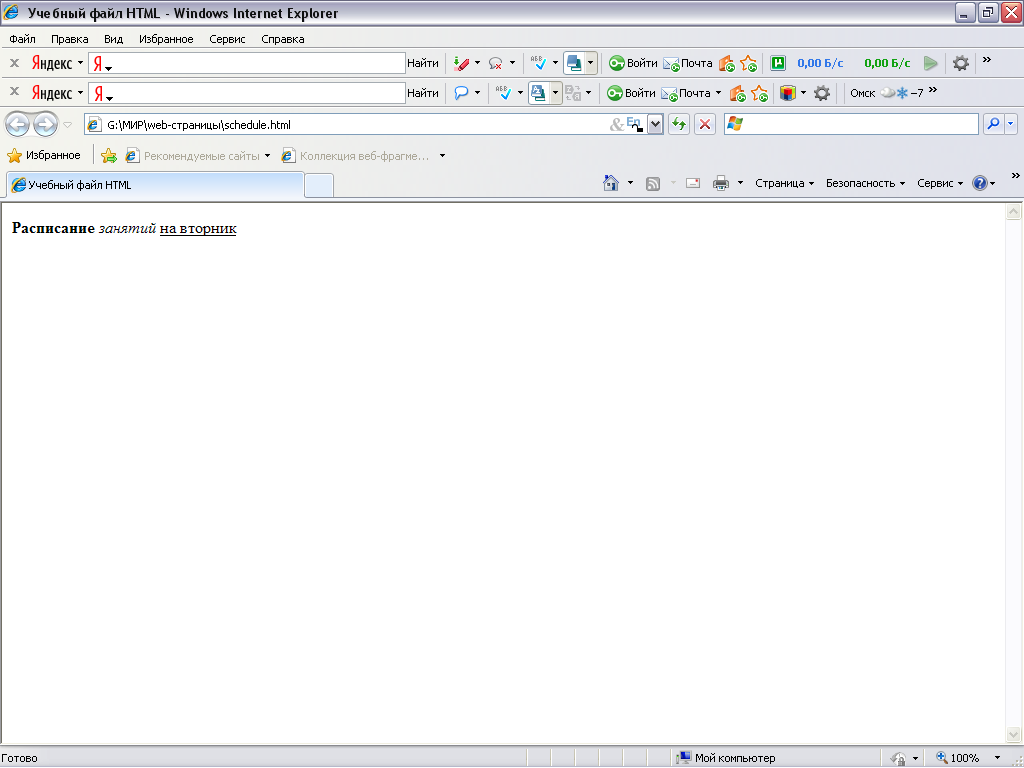
Рис. 3 «Новый вид»
Также используем вложение тегов: <I><B>Расписание</B></I> <I>занятий</I> <U> на вторник</U> (Рис.4).
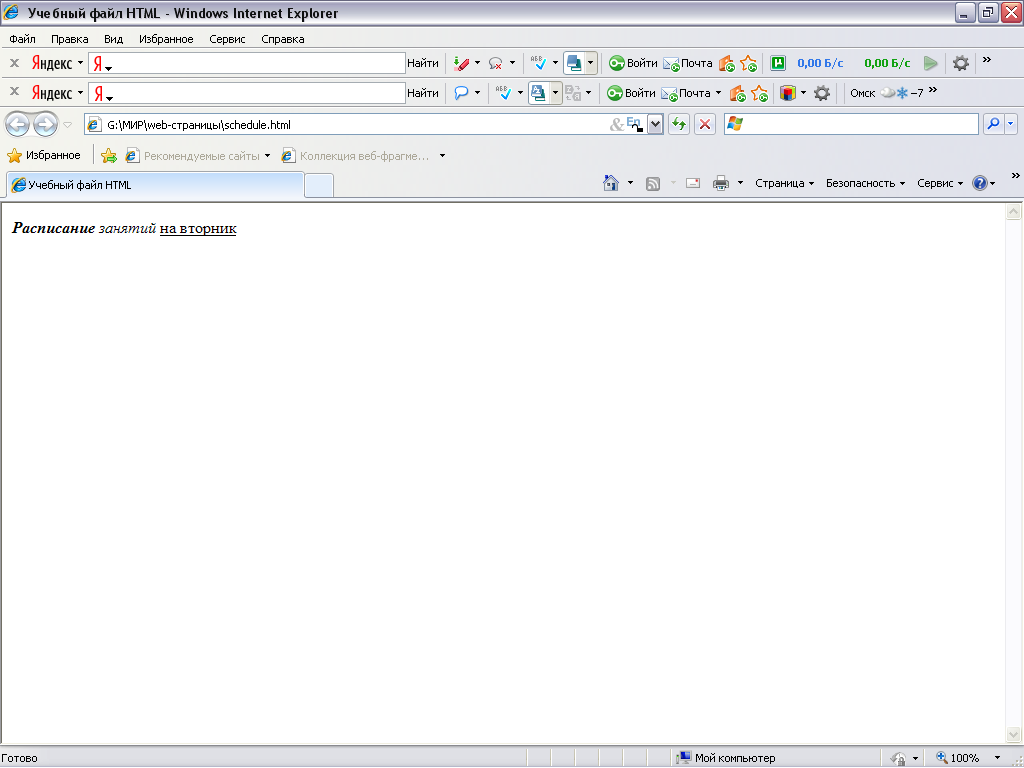
Рис.4 «Ещё один вариант»
Собственный HTML документ
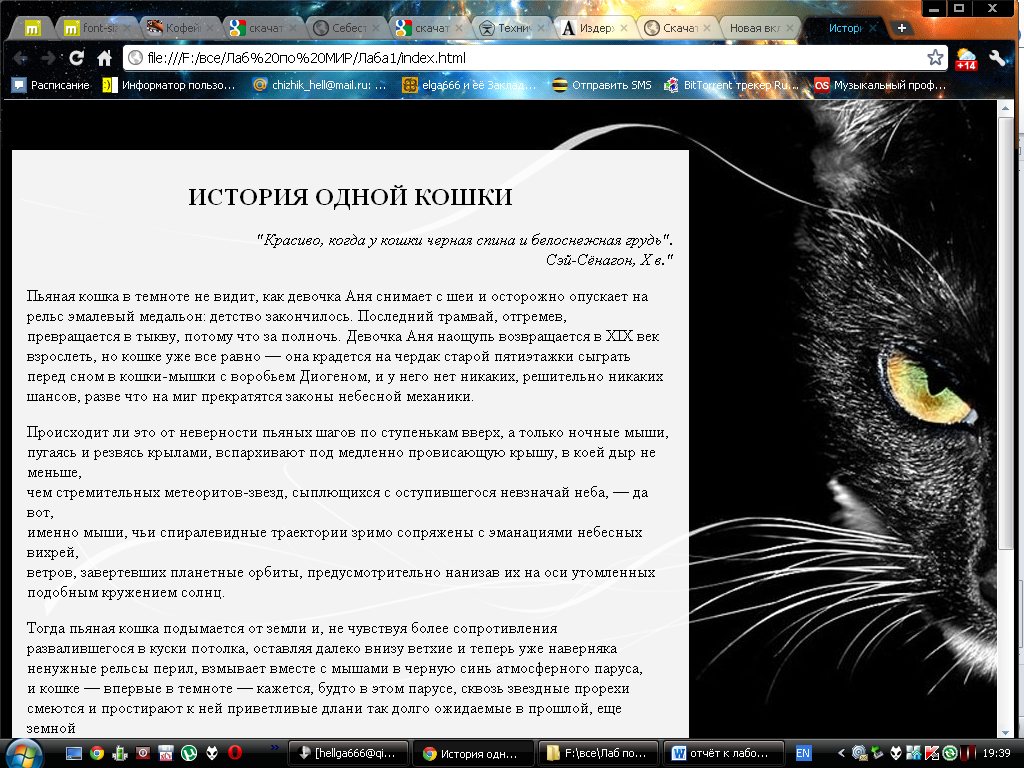
Лабораторная работа №2 Создание html-документа.
Цели работы: Научиться создавать файлы, содержащие элементы форматирования, предписанные языком HTML.
Ход работы:
Создаём документ с именем 2012.html и вставляем туда основную часть документа:
<html> <head> </head> <body> </body> </html>
В головной части задаём заголовок страницы и конструкцию использования каскадных таблиц, которые мы расположим в документе main.css.
<div></div> используется для логического выделения блока HTML-документа. Элемент группировки, как и элемент SPAN. В современном сайтостроении используется как удобный контейнер для объектов страницы, которым легко динамически манипулировать - перемещать, включать/выключать, создавать слои, регулировать отступы и т.п.
В браузеронезависимой вёрстке обычно используется для выравнивания блока html-кода в окне браузера.
Находящиеся между начальным и конечным тегами текст или HTML-элементы по умолчанию оформляются как отдельный параграф.
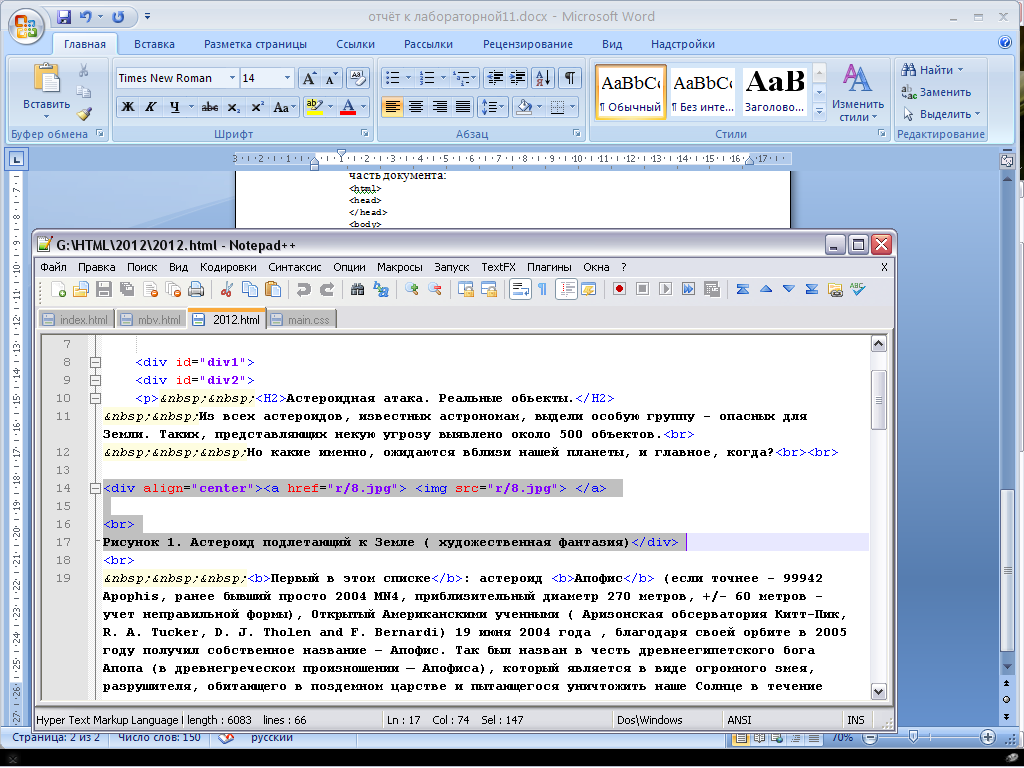
Рис.1 «Элемент div»
На рисунке видно, что ссылка на картинку и подпись к ней расположены в <div> и расположены по центру.
Текст заключаем в параграф <p></p>. Для пробелов используем специальный символ « ». Для перехода на другую строку необходимо ставить в том месте <br>. Также для использования css для разных элементов документа нужно задавать им имена, например см.Рис.2.
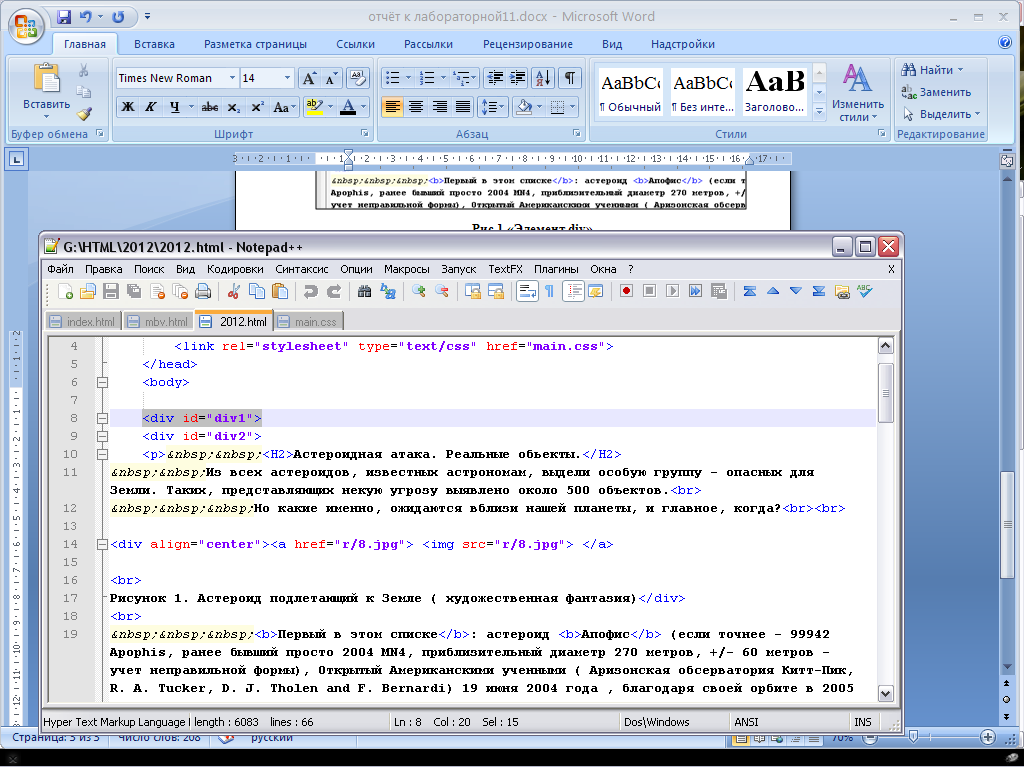
Рис.2 «Имя элемента»
Имя задаётся при помощи конструкции id=”имя”, заключённой в скобках элемента <>.
Для вставки картинки используется конструкция
<img src="адрес/имя.расширение">.
Если же требуется, чтобы при нажатии картинка открывалась отдельно в новом окне, то мы используем следующую конструкцию (Рис.3).
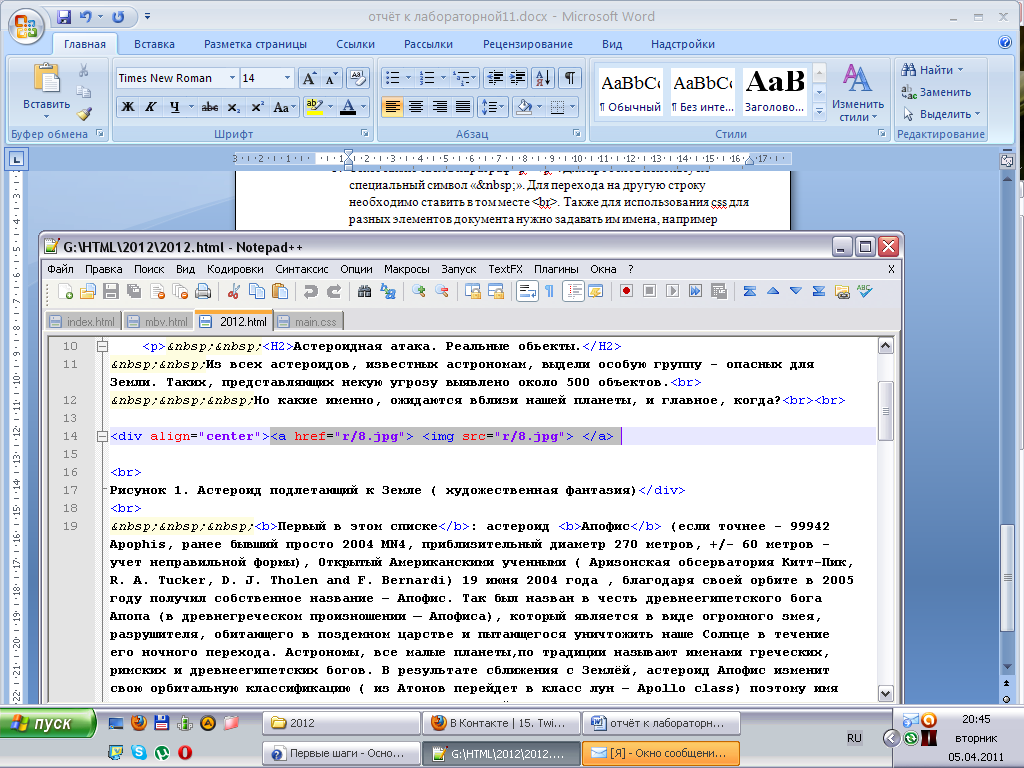
Рис.3 «Ссылка на картинку»
Для вставки ссылки в документ на скачивание видео тоже используется конструкция:
(<A HREF="имя.расширение">"текст"</A> )
Как выглядит нажатая ссылка для скачивания можно увидеть на рисунке 4.
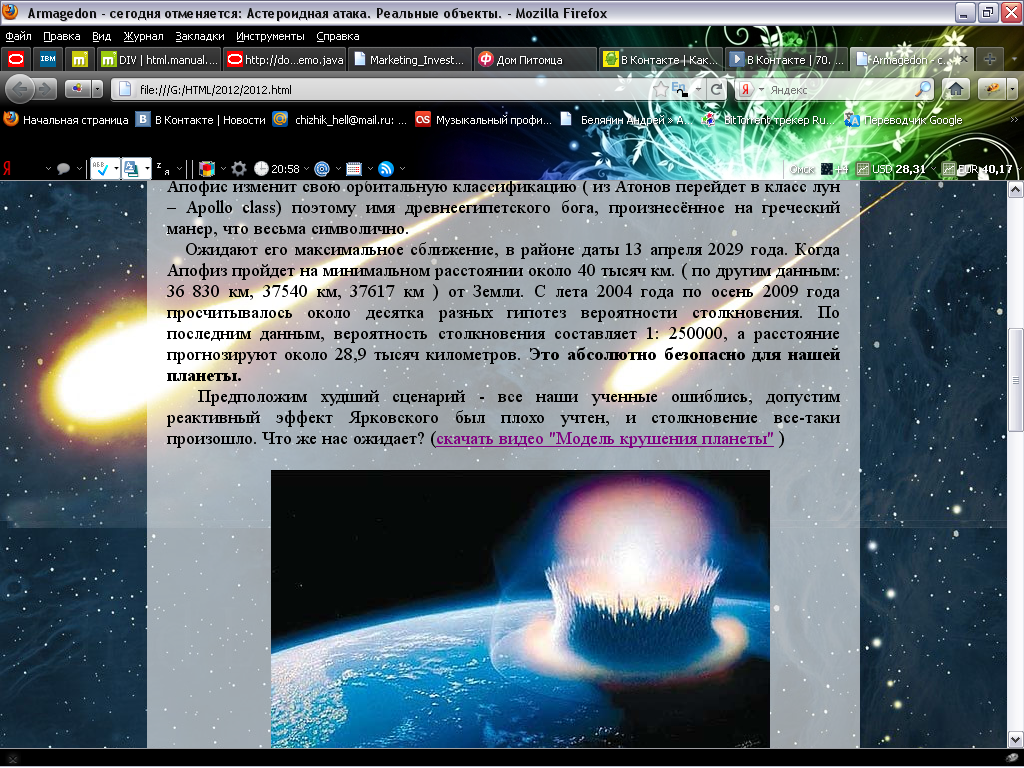
Рис.4 «Нажатая ссылка»
Таблица задается тэгом: <table></table>
таблица состоит из строк и столбцов (ячеек), надо еще указать и их: <tr></tr> - строчка таблицы; <td></td> - столбец (ячейка) таблицы.
фоновый цвет и виды рамочек мы задали в main.css (Рис.5)
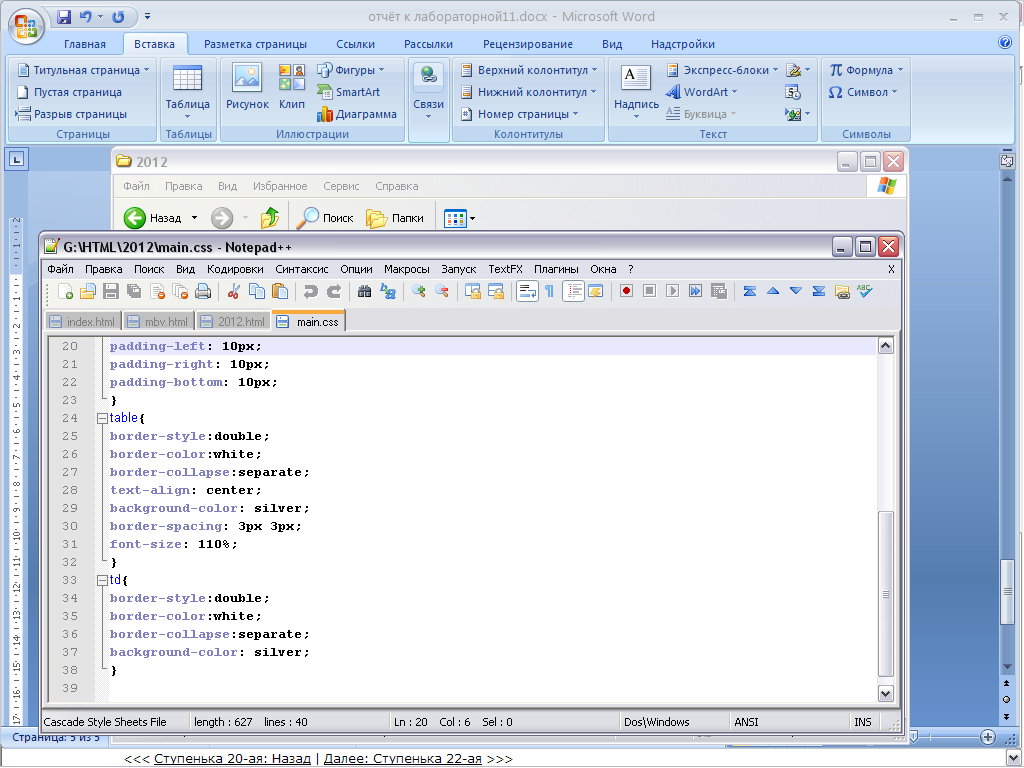
Рис.5 «Параметры таблицы»
Вид ячеек также задаём в том же документе:
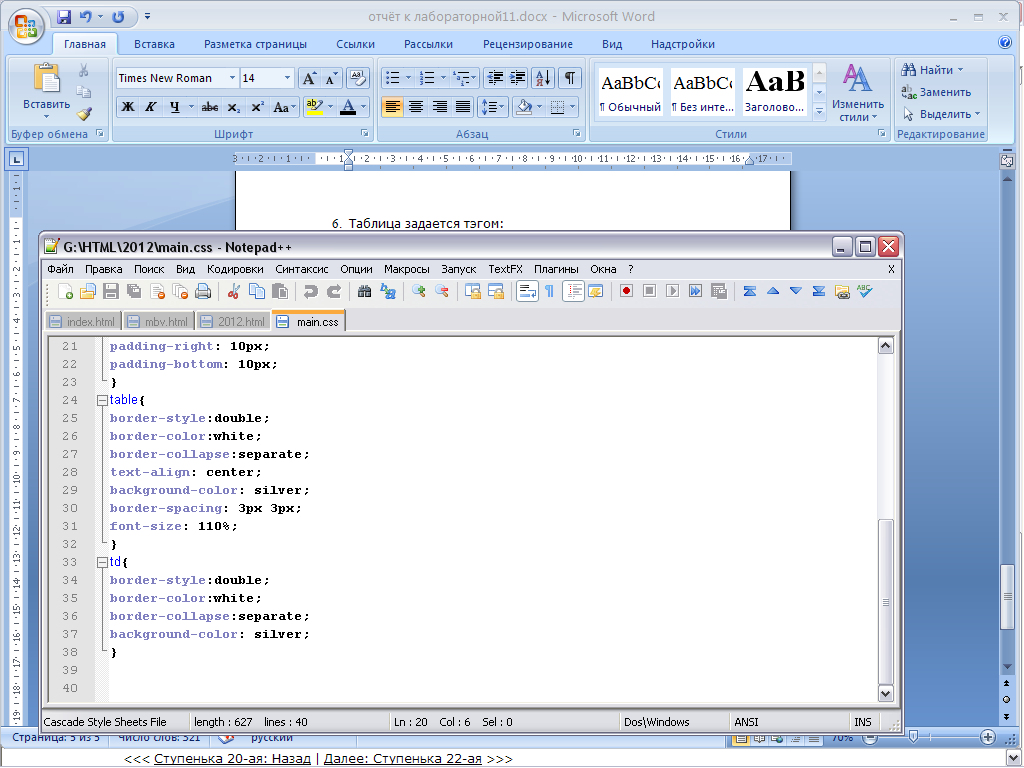
Рис.6 «Параметры ячеек»
Вид готовой страницы с таблицей
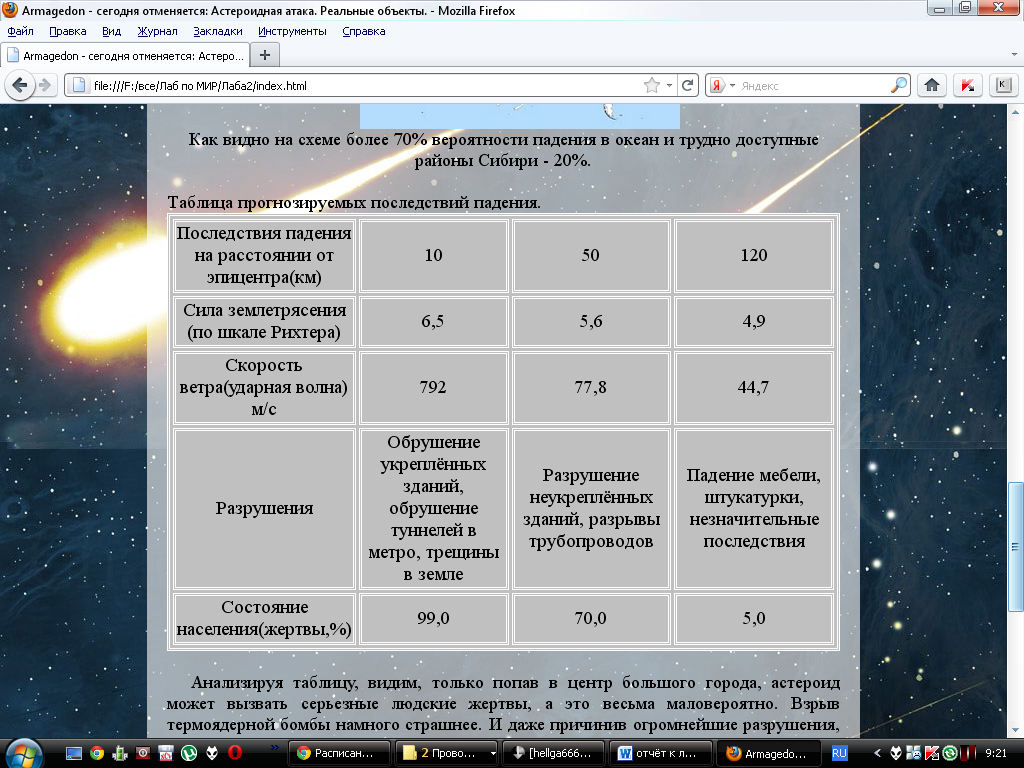
Рис.7 «Таблица»
